Google マップで自分の位置情報を友人や家族と共有したい理由はいくつかあります。
誰かに待ち合わせ場所を知らせる場合でも、無事に帰宅したという安心感を与える場合でも、Google マップで現在地を共有するのはすばやく簡単なプロセスです。
Advertisement
選択した連絡先はあなたの位置情報を確認できるだけでなく、デバイスのバッテリー残量、最近の位置情報 (Google アプリを使用していないとき)、出発時刻と到着時刻の通知も表示できます。
Google マップで現在地を共有する方法については、読み続けてください。
必要なもの
- Googleアカウント
- Google マップ アプリ
ショートバージョン
- Googleマップを開く
- 現在地をタップします
- 「位置情報を共有」をタップします
- 連絡先を選択してください
- ヒットシェア
Google マップで現在地を共有する方法
ステップ
1Googleマップを開く
次のステップに進む前に、アプリにログインしていることを確認する必要があります。 これらのスクリーンショットでは iOS を使用していますが、手順は Android アプリでも同じです。
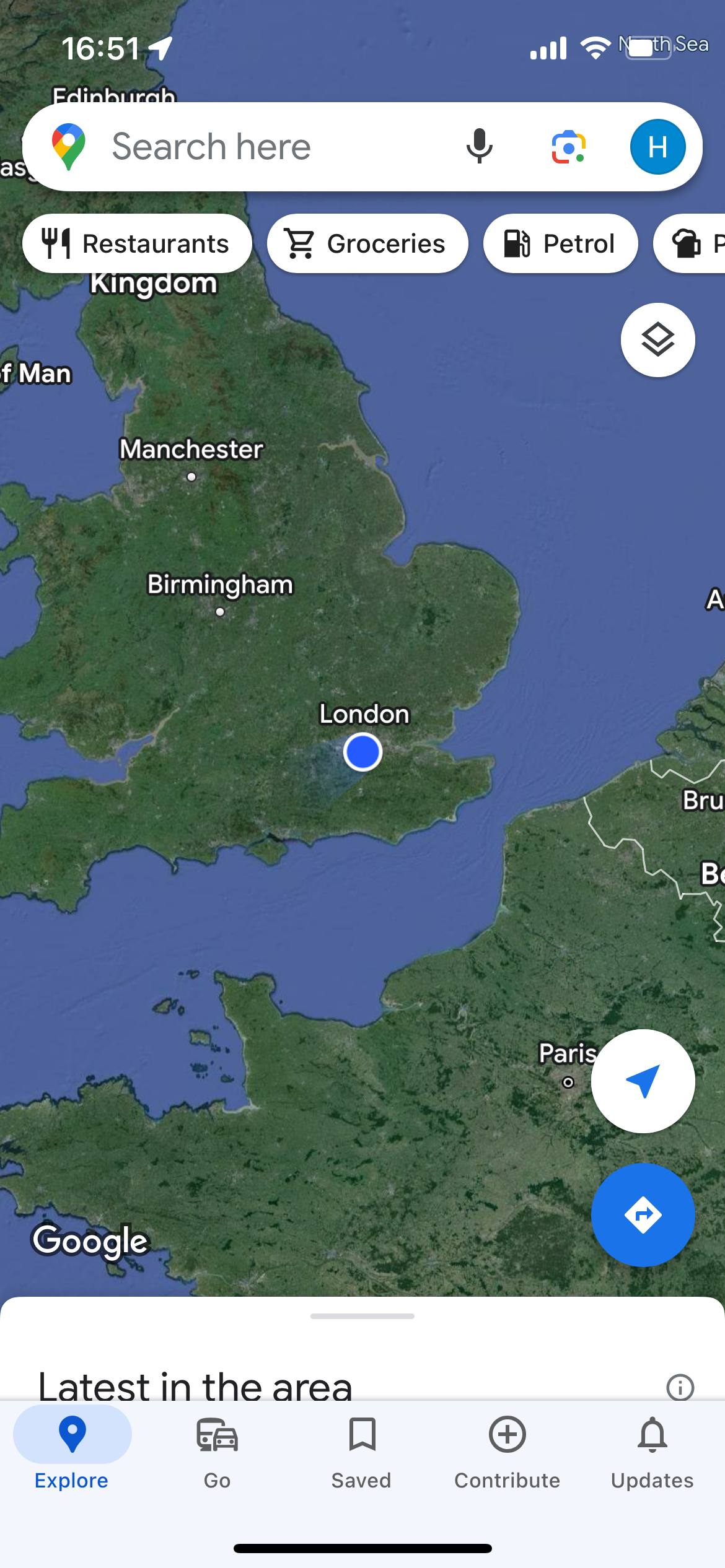
ステップ
2現在地をタップします
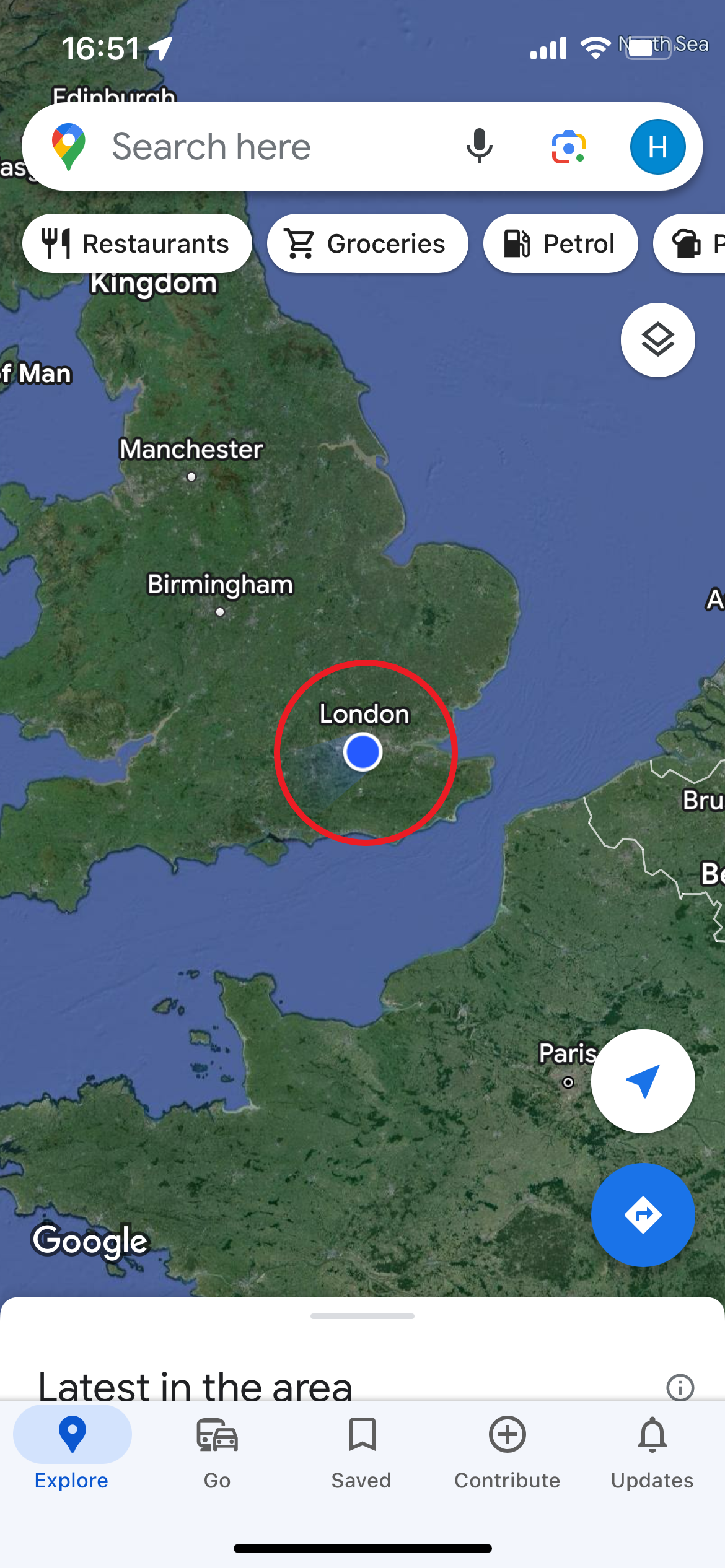
地図上の青い点です。
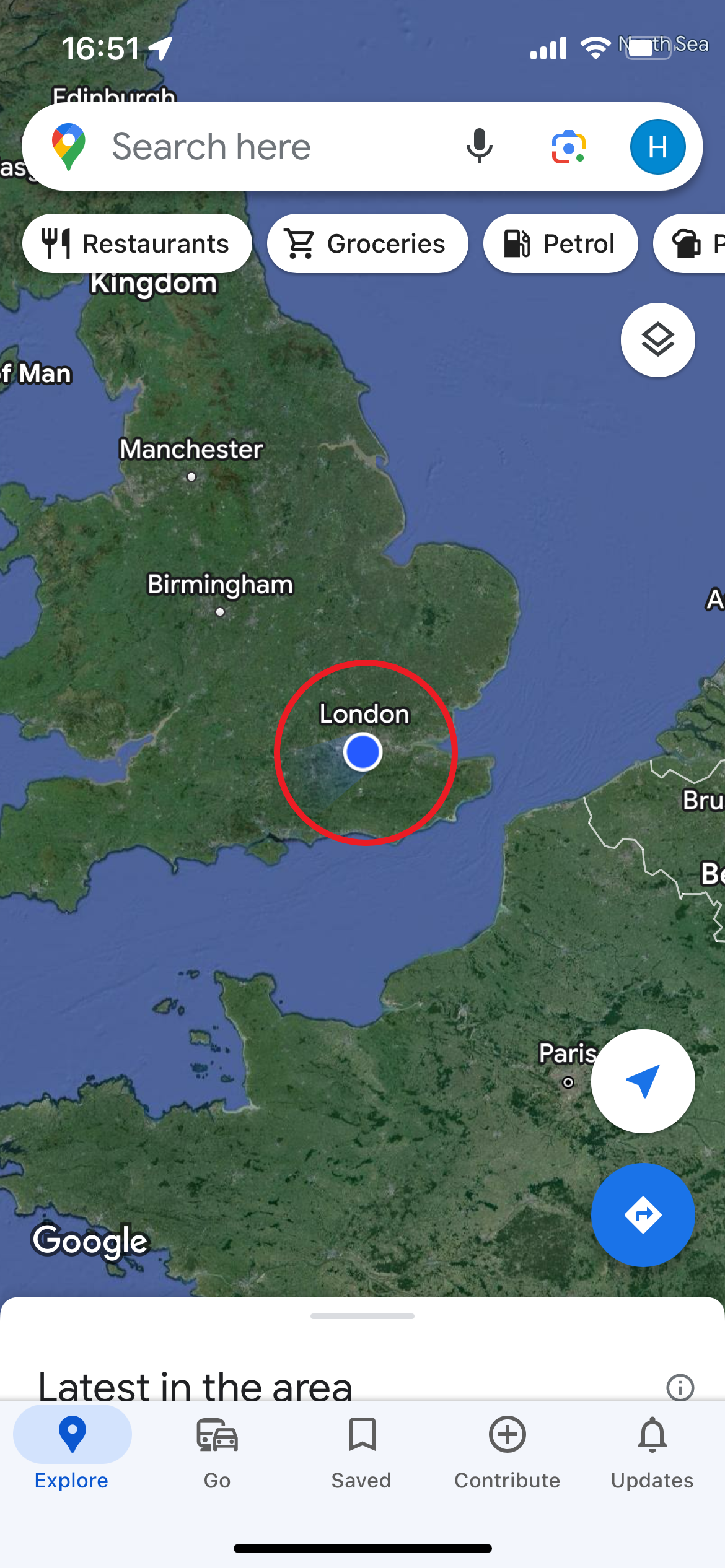
ステップ
3「位置情報を共有」をタップします
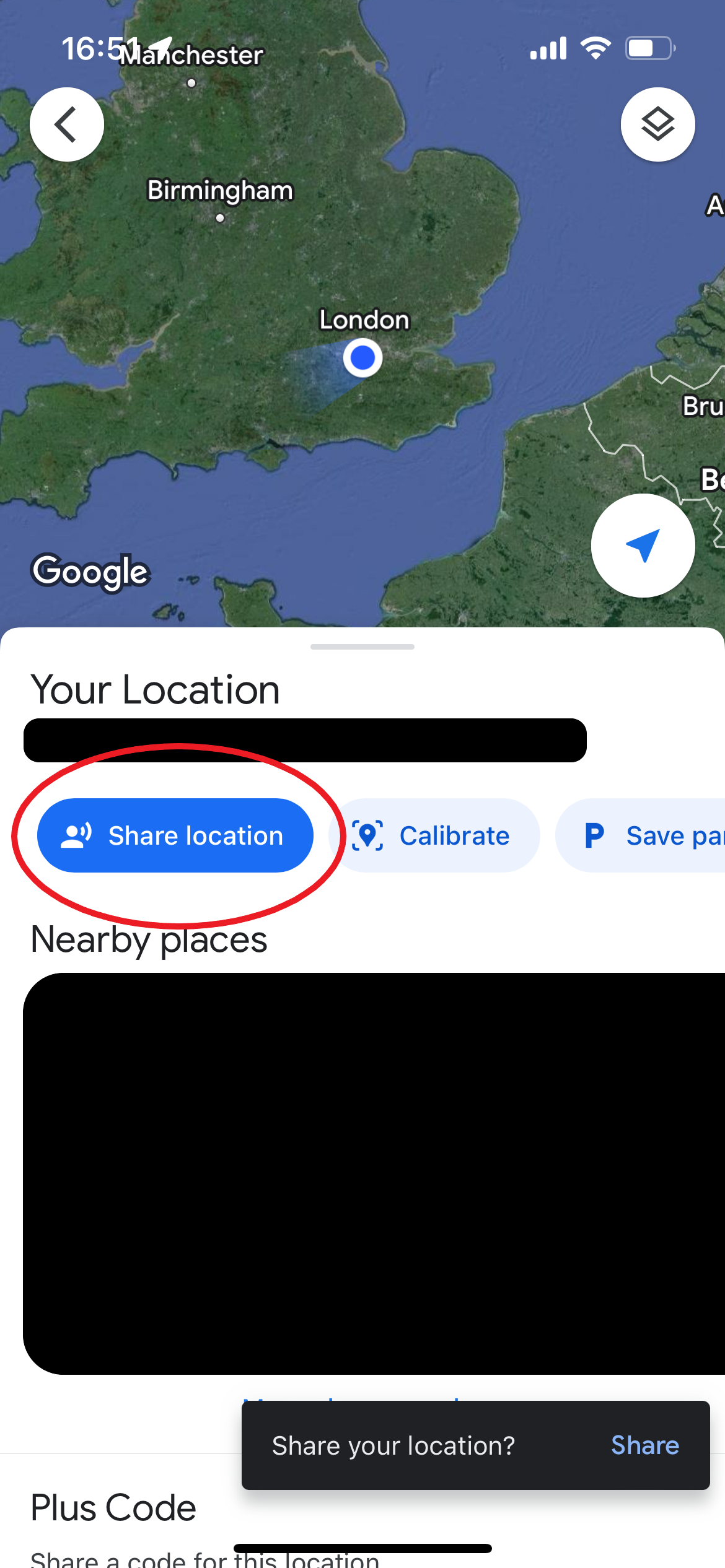
これは、住所の下の最初のオプションである必要があります。
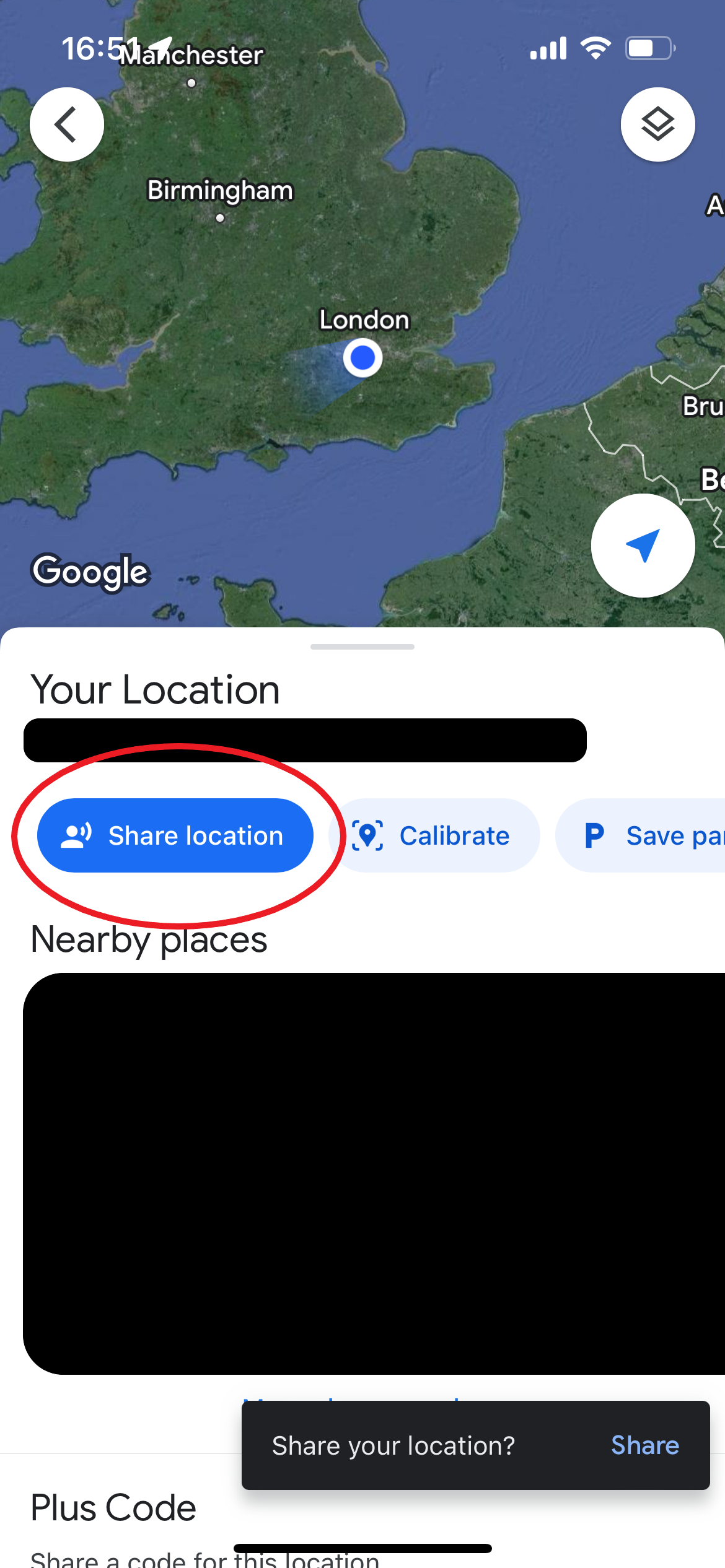
ステップ
4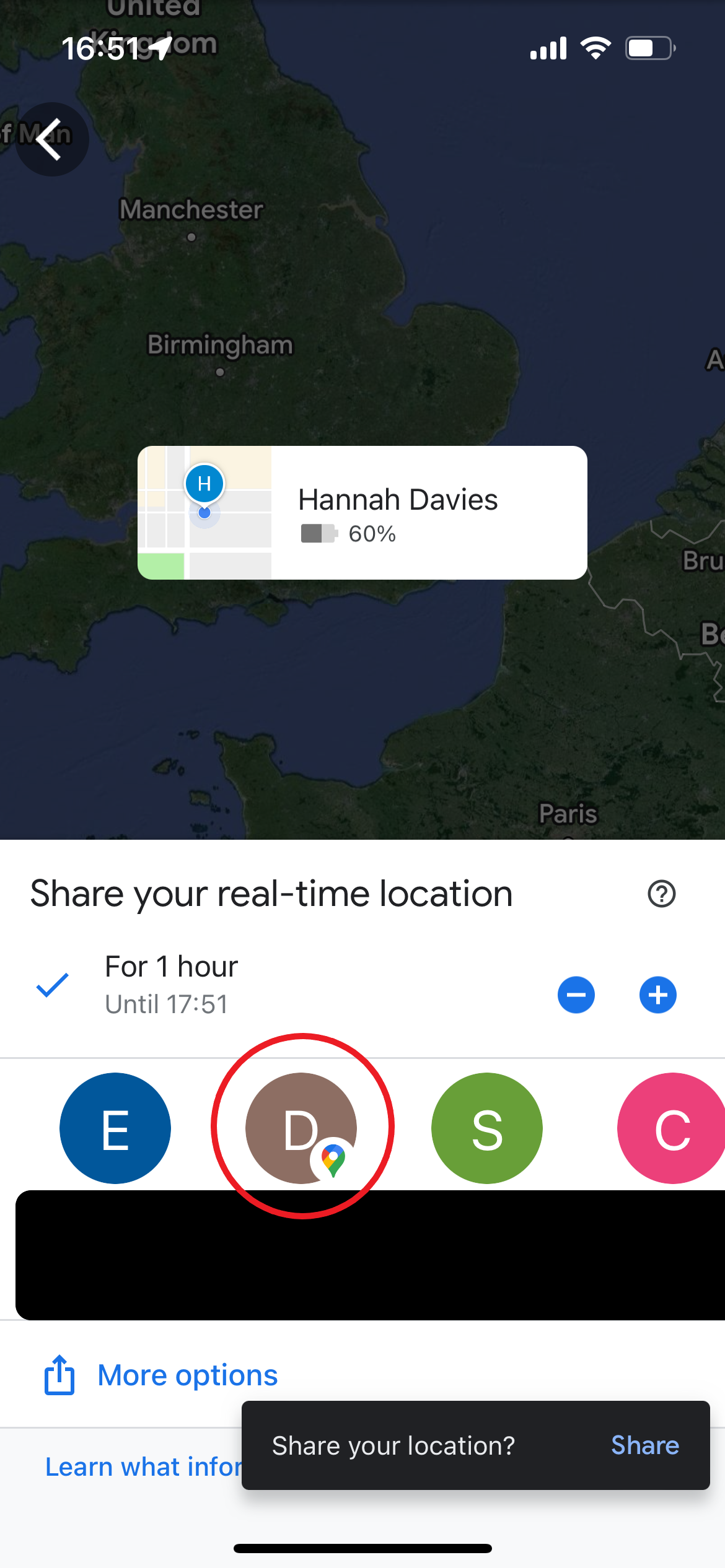
1 人以上の連絡先をタップして、現在地を共有します。 現在地を共有する時間をタイマーで設定することもできます。
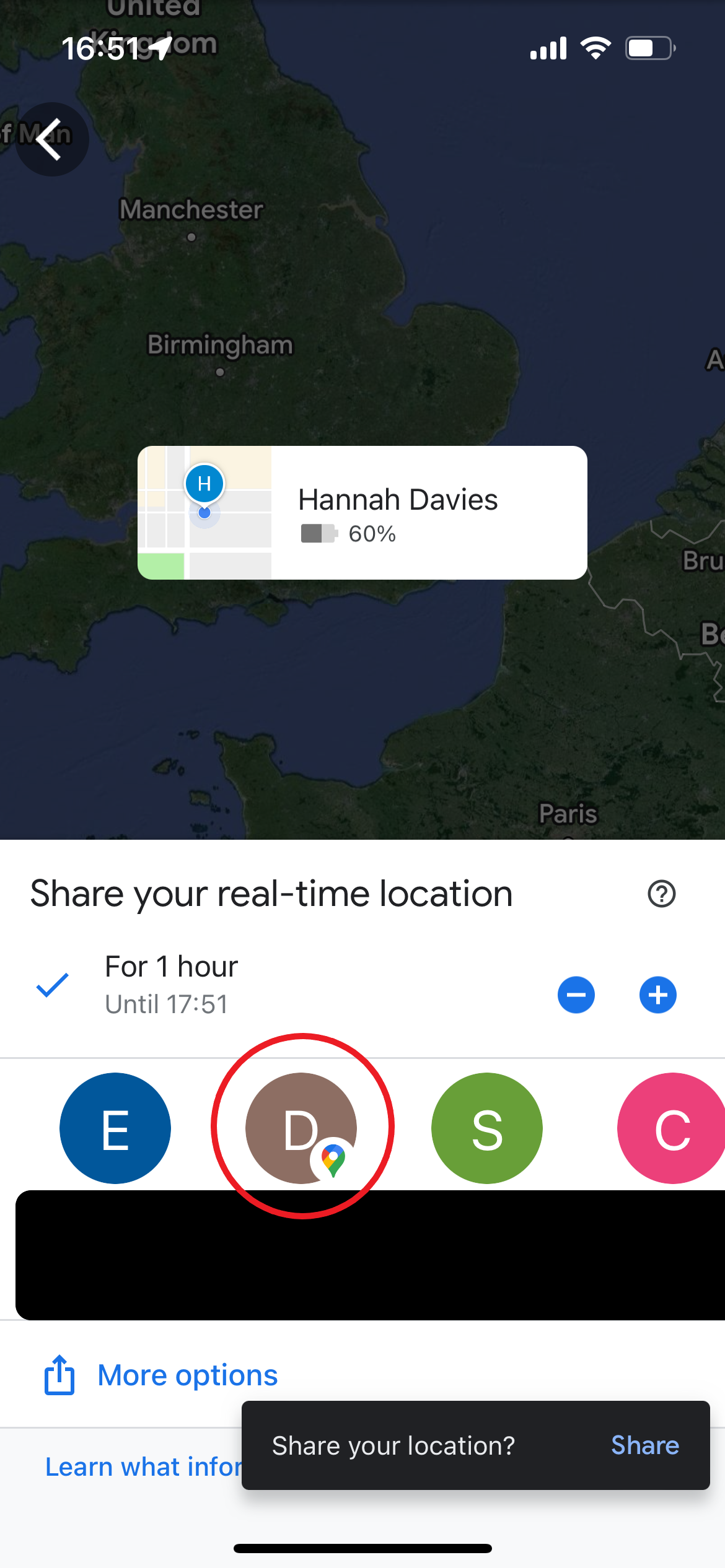
ステップ
5ヒットシェア
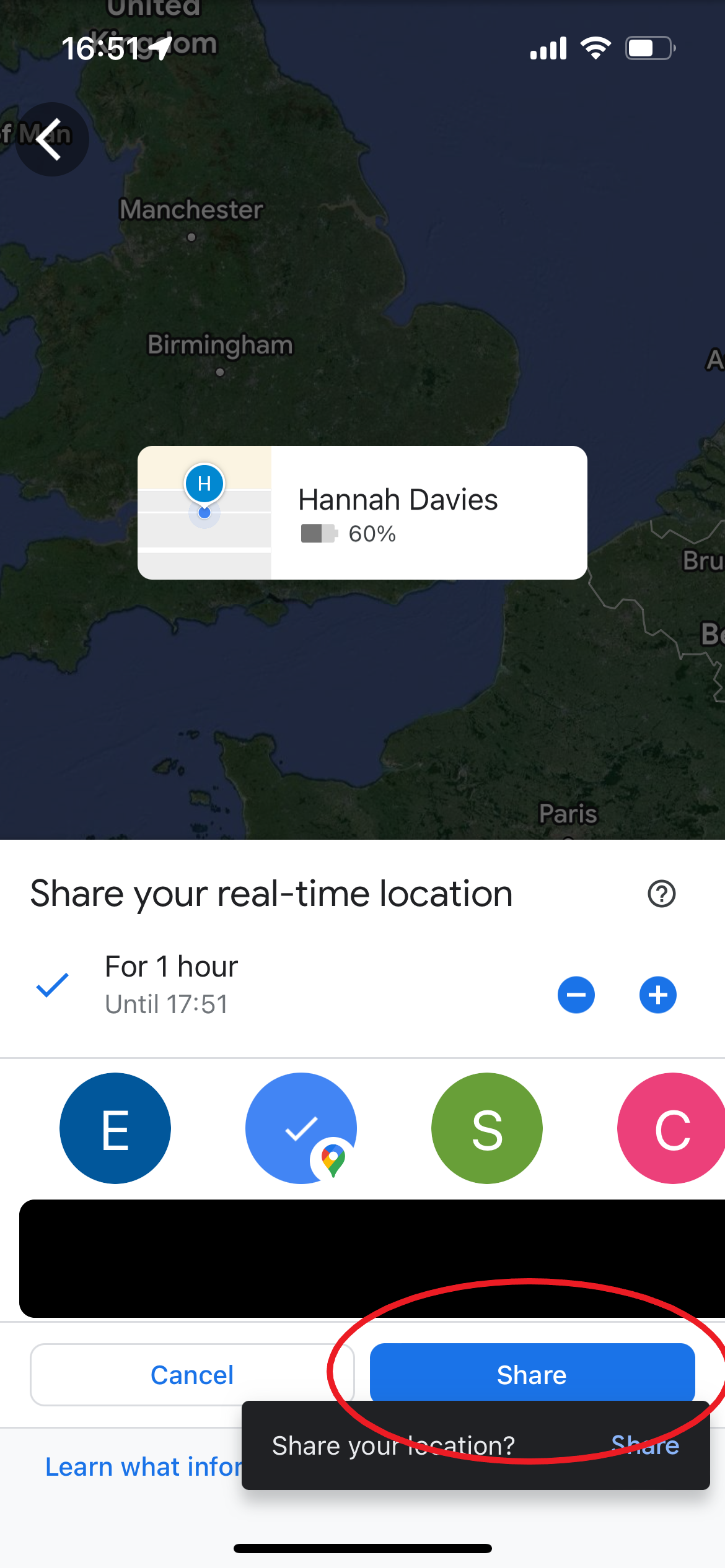
それでおしまい。 あなたの位置情報は、設定した期間、選択した連絡先と共有されます。
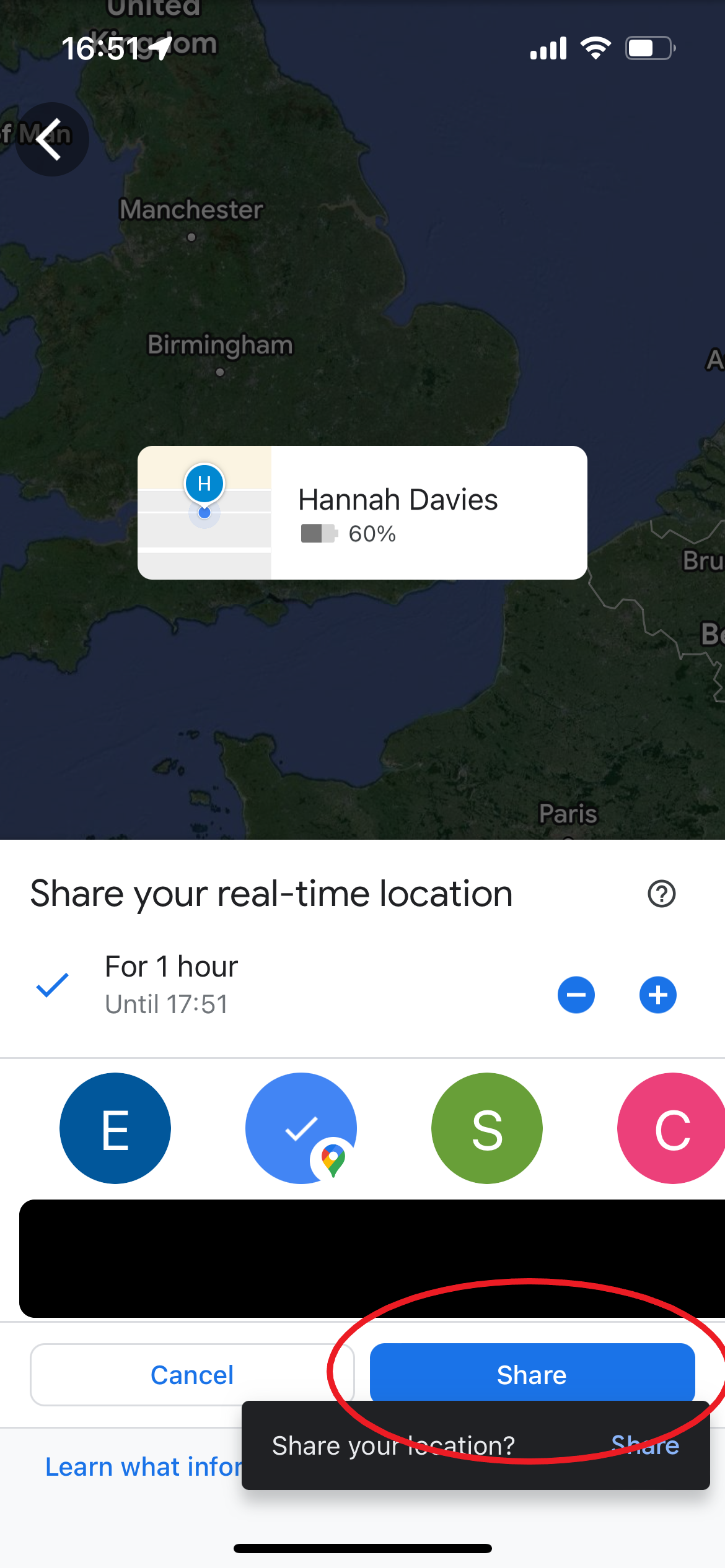
トラブルシューティング
Google マップの右上隅にあるプロフィール画像をタップし、[位置情報の共有]を選択して、位置情報の共有にアクセスすることもできます。
Advertisement
自分の位置情報を他の人と共有する最も簡単な方法は、その人の Gmail アドレスを Google コンタクトに追加することです。
ただし、相手が Google アカウントを持っていない場合でも、現在地を送信できます。 これを行うには、[位置情報の共有]に移動し、[ユーザーを追加]をタップして、選択したメッセージング アプリ経由でリンクを送信するだけです。
[位置情報の共有]に戻り、位置情報の共有を停止したい相手のプロフィールをタップして[停止]をタップすると、いつでも位置情報の共有を停止できます。